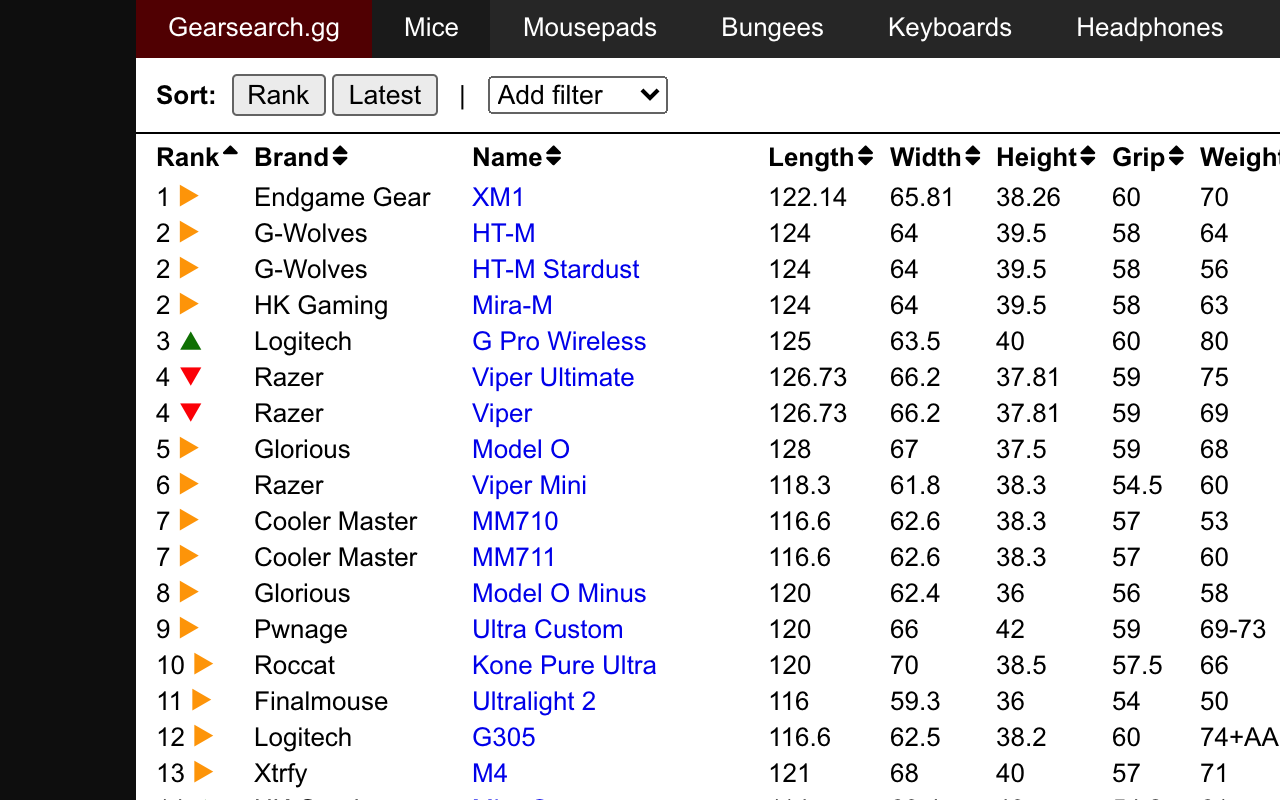
最近可能生活過得比較悠閒,就開始研究鍵盤滑鼠這兩個平常工作日常會用到的 3C 產品,對長期使用 Mac 的我來說一直都是用 Magic Keyboard 和 Magic Mouse ,雖然中途曾經更換過其他有線的鍵盤滑鼠,但最終還是會因為習慣問題而選擇原廠配件,蘋果的鍵盤滑鼠好不好用真的見仁見智,我個人是覺得沒什麼問題,不過如果以價格來說應該有其他更好的選擇(但相容性來說還是原廠最好),鍵盤滑鼠這類產品很講求手感,通常會建議直接去實際試用看看,滑鼠則會因為手掌大小、握法、DPI 和使用習慣等等而有完全不同的選項。
本文要介紹的「Gearsearch.gg」是我在網路上找資料時意外發現的國外網站,這個網站收錄常見的電競滑鼠、滑鼠墊、鼠線夾(Bungees)、鍵盤、耳機和顯示器相關硬體參數,例如在滑鼠部分會有長度、寬度、高度、握住深度、重量、感應器技術、無線技術、微動開關品牌型號、顏色和價格等等,算是很技術性的規格比較表格,點選名稱可以連接到該裝置的官方網站。
值得一提的是 Gearsearch.gg 提供線上比較不同滑鼠形狀大小的功能,利用線圖呈現滑鼠正面、側面和背面,再以不同顏色進行比較,就能找出最適合自己手掌大小的滑鼠,相較於直接給出參數來說,更直覺的圖形比較方式可能更清楚,也能先找出你想購買的滑鼠是否符合自己目前的手形。除此之外,如果想找顯示器的相關資訊建議也可以前往 DisplaySpecifications,該網站收錄各品牌型號顯示器技術規格線上比較表。
Gearsearch.gg
https://gearsearch.gg/index.html
使用教學
STEP 1
開啟 Gearsearch.gg 會看到相當多的滑鼠品牌、型號和相關參數,像是大家熟悉的羅技 Logitech、雷蛇 Razer、Cooler Master、海盜船 Corsair、Microsoft、SteelSeries、Zowie 等等都有在列表中。
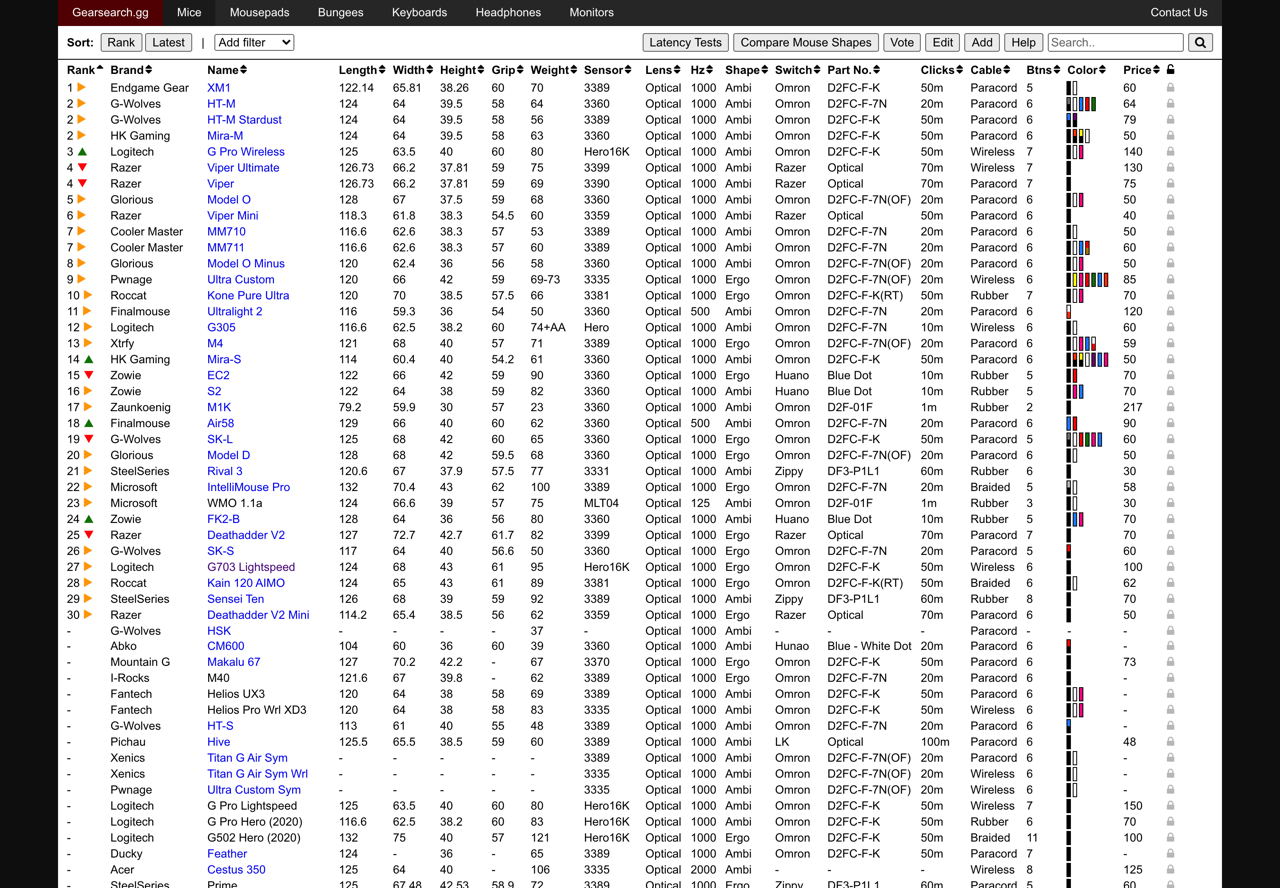
從上方選單可以切換不同的裝置類型,包括滑鼠墊、鼠線架、鍵盤、耳機和顯示器螢幕等等,在鍵盤部分還可以看到按鍵數、配置、鍵軸、鍵帽(PBT、ABS)和連接方式等等相關資訊,點選名稱就會開啟產品官方網站。
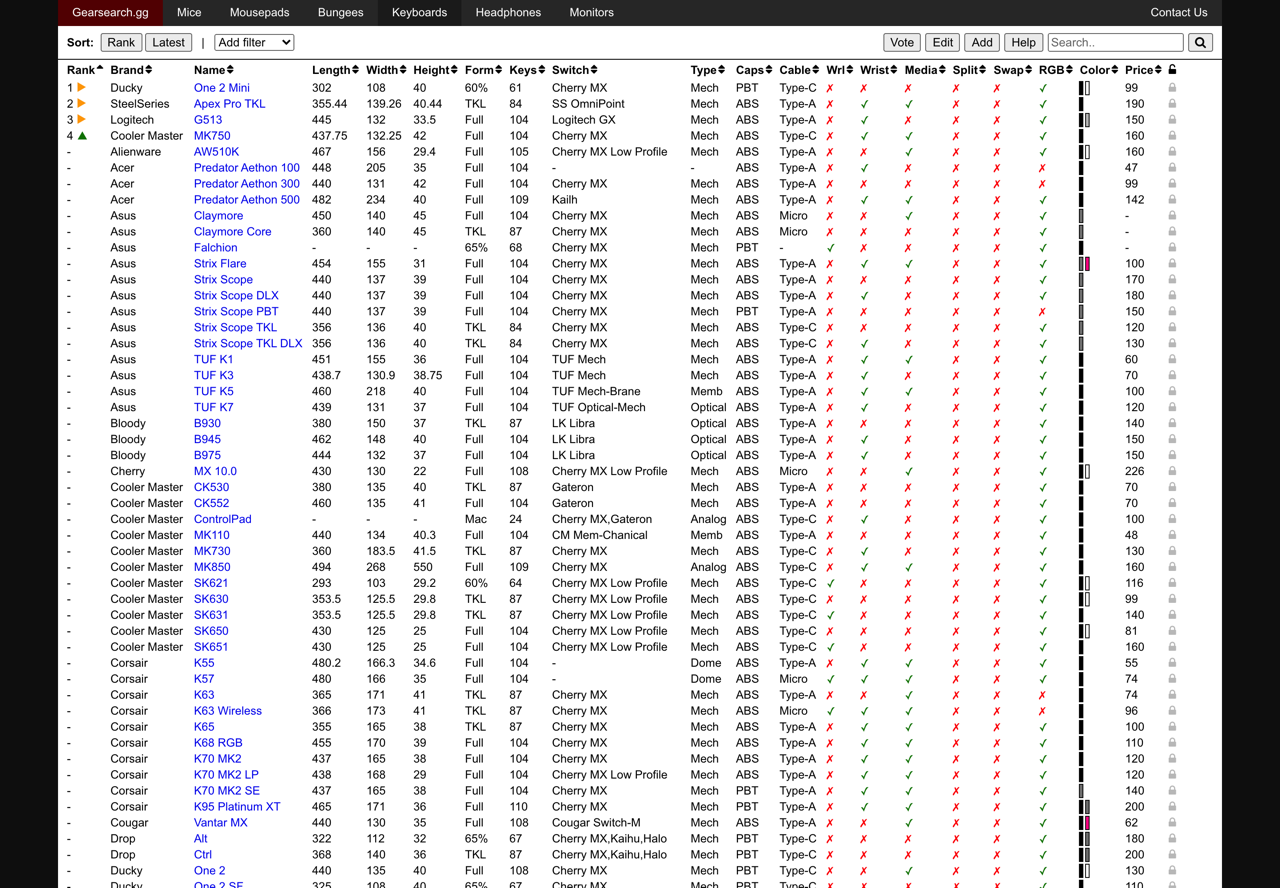
STEP 2
最特別的功能是從首頁點選右上角的「Compare Mouse Shapes」,先選擇滑鼠廠牌和型號,在網站裡收錄的多半都是電競滑鼠鍵盤為主。
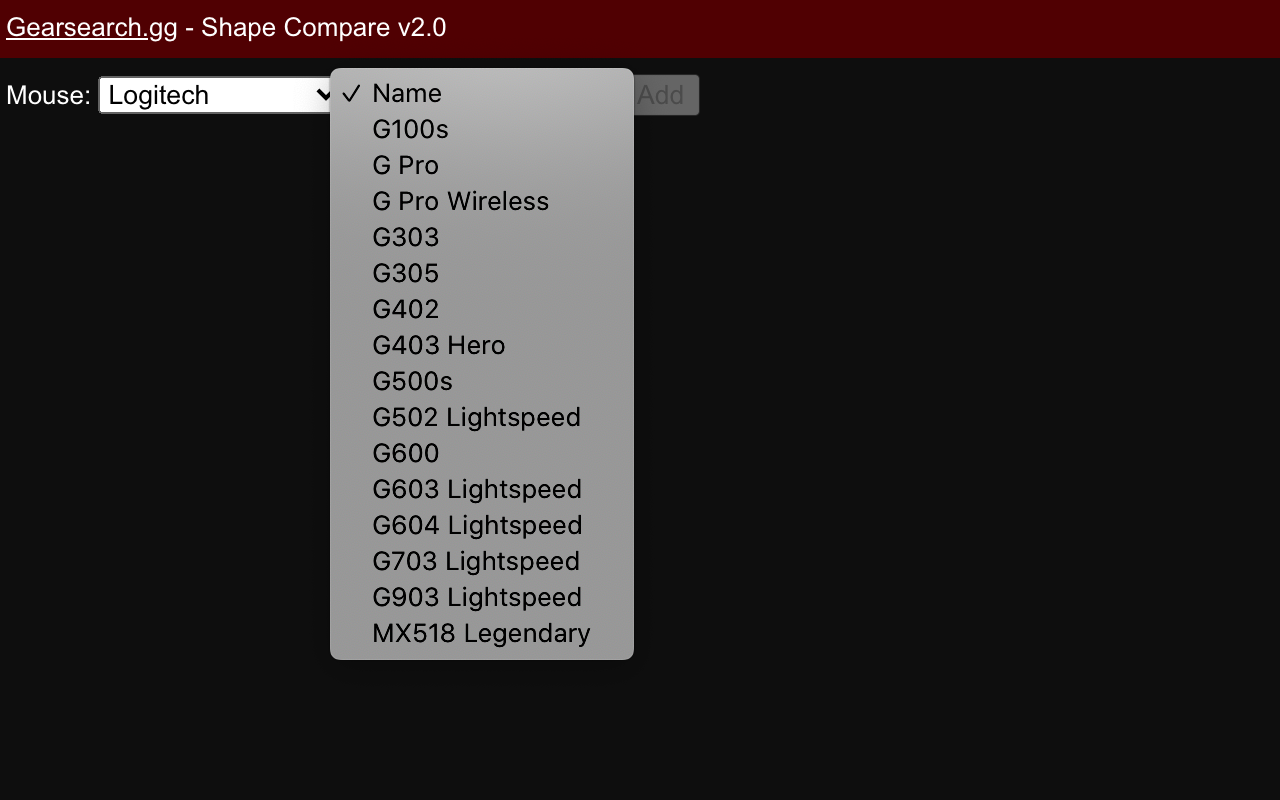
STEP 3
接著會在 Gearsearch.gg 網頁顯示該滑鼠的正面、側面和背面實際形狀大小,再從左上角繼續選擇其他廠牌型號加入比較功能。
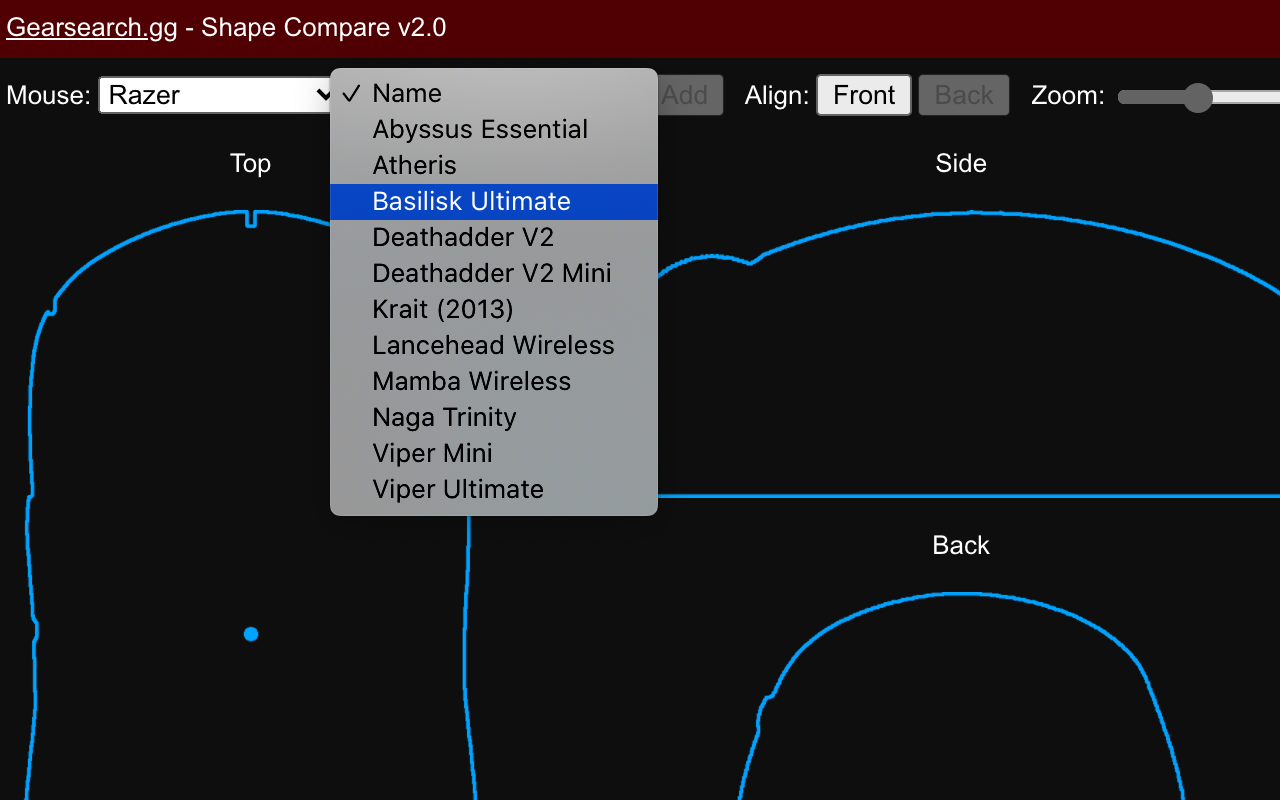
STEP 4
如此一來就能透過網站比較兩隻或數隻滑鼠間的大小形狀差異,右側也會標示某個顏色是代表那隻滑鼠,例如羅技知名的 G Pro Wireless 和雷蛇的 Basilisk Ultimate 有著五公分的長度差異,在側邊寬度上也不同,不過高度兩者只有差距兩公分左右,應該都算是尺寸比較偏大的滑鼠。
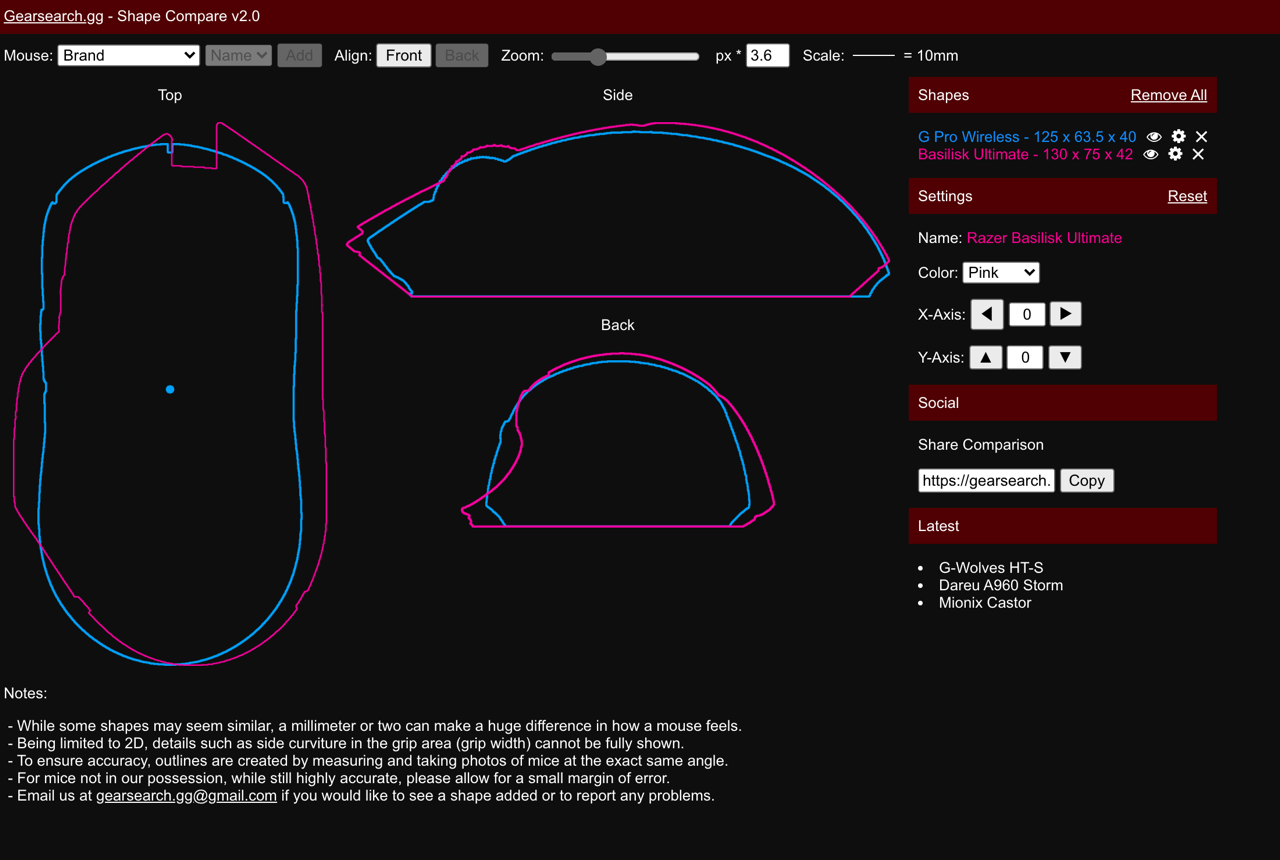
加入不同滑鼠後如果發現比較的基準位置有差異,也能夠調整垂直或水平位置或是設定不同顏色,從右上角選擇顯示隱藏特定的滑鼠輪廓,如果要分享比較圖給其他人,右側會自動產生分享鏈結,非常方便。
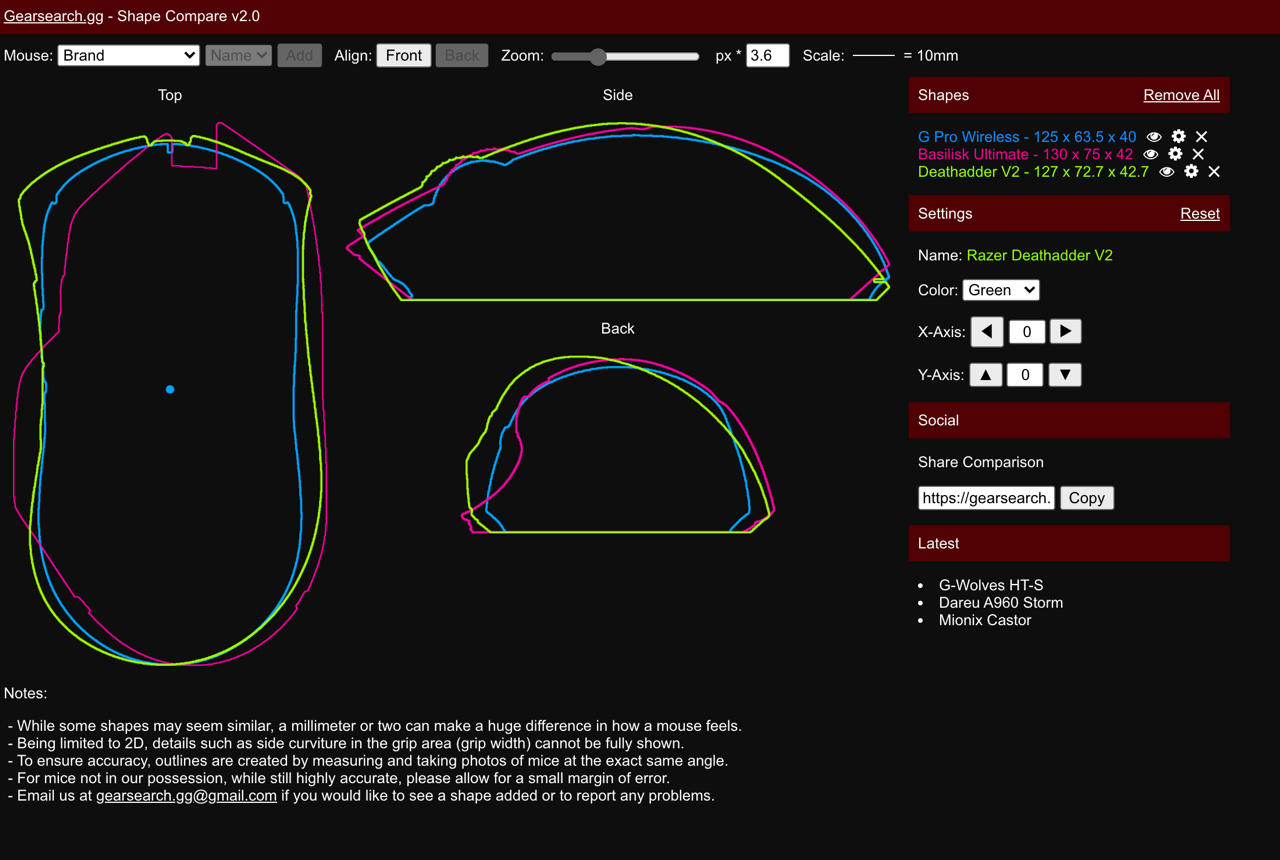
值得一試的三個理由:
- 收錄常見滑鼠、滑鼠墊、鼠線夾、鍵盤、耳機和顯示器相關硬體參數
- 在螢幕上顯示實際滑鼠尺寸,在不同滑鼠間直接比較大小
- 可以產生比較圖分享鏈結,傳送給其他使用者瀏覽








